

Программа IJ Network Scanner Selector EX позволяет выбрать сканеры и принтеры, которые будут использоваться для сканирования и печати по сети с компьютера или панели управления.
После установки в области уведомления панели задач отображается программа IJ Network Scanner Selector EX.
 Внимание!
Внимание!Если выполнить печать по сети не удается, загрузите с нашего веб-сайта драйвера MP Drivers и обновите их до последней версии.
Когда программа IJ Network Scanner Selector EX выполняется, она периодически передает пакеты, проверяя, установлена ли сетевая связь со сканером или принтером. Если компьютер используется в сетевом окружении, отличном от того, в котором был настроен сканер или принтер, отключите программу IJ Network Scanner Selector EX.
 Примечание.
Примечание.Если значок  (Включено) не отображается в области уведомлений панели задач, в меню Пуск (Start) выберите пункт Все программы (All Programs) > Canon Utilities > IJ Network Scanner Selector EX > IJ Network Scanner Selector EX.
(Включено) не отображается в области уведомлений панели задач, в меню Пуск (Start) выберите пункт Все программы (All Programs) > Canon Utilities > IJ Network Scanner Selector EX > IJ Network Scanner Selector EX.
Отображает меню, если щелкнуть правой кнопкой мыши значок IJ Network Scanner Selector EX в области уведомлений на панели задач.
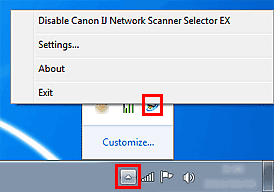
Выключить Canon IJ Network Scanner Selector EX (Disable Canon IJ Network Scanner Selector EX) / Включить Canon IJ Network Scanner Selector EX (Enable Canon IJ Network Scanner Selector EX)
Включает или отключает программу IJ Network Scanner Selector EX.
Если выбрать параметр Выключить Canon IJ Network Scanner Selector EX (Disable Canon IJ Network Scanner Selector EX), выполнить сканирование по сети с панели управления не удастся.
Включено:  , отключено:
, отключено: 
 Внимание!
Внимание!Если используемая модель не предусматривает сканирование по сети с помощью панели управления, выполнить сканирование с помощью панели управления не удастся, даже если включить этот параметр.
Настройки... (Settings...)
Отобразится экран «Параметры сканирования с ПК». Можно выбрать нужную модель.
О программе (About)
Отображается информация о версии.
Выход (Exit)
Выход из программы IJ Network Scanner Selector EX; значок  (Включено) или
(Включено) или  (Выключено) исчезает из области уведомлений панели задач.
(Выключено) исчезает из области уведомлений панели задач.
Сканер или принтер нужно выбрать при помощи программы IJ Network Scanner Selector EX перед сканированием по сети.
В области уведомлений панели задач щелкните правой кнопкой мыши значок и выберите Настройки... (Settings...), чтобы отобразить окно параметров сканирования с ПК.
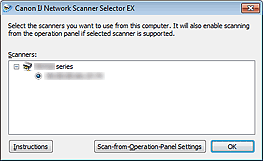
Сканеры (Scanners)
Отображаются MAC-адреса сканеров и принтеров, которые можно использовать по сети.
Для каждой модели можно выбрать один сканер или принтер. При выборе сканера или принтера автоматически активируется сканирование с помощью панели управления.
Инструкции (Instructions)
Открытие данного Руководства.
Параметры сканирования с панели управления (Scan-from-Operation-Panel Settings)
Появится экран «Параметры сканирования с панели управления». В сумме можно выбрать до трех сканеров и принтеров для сканирования с помощью панели управления. Исходные документы можно сканировать с помощью панели управления выбранного сканера или принтера и отправлять отсканированные изображения на компьютер по сети.
 Внимание!
Внимание!Если используемая модель не допускает сканирование по сети с помощью панели управления, эта модель не появится в пункте Сканеры (Scanners) и параметр будет недоступным.
Щелкните пункт Параметры сканирования с панели управления (Scan-from-Operation-Panel Settings) на экране «Параметры сканирования с ПК», чтобы отобразить экран «Параметры сканирования с панели управления».
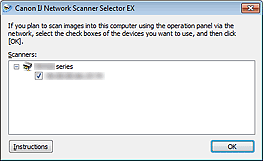
Сканеры (Scanners)
Отображаются MAC-адреса сканеров и принтеров, которые можно использовать по сети.
В сумме можно выбрать до трех сканеров и принтеров одновременно. При выборе сканера или принтера автоматически активируется сканирование с помощью панели управления.
Инструкции (Instructions)
Открытие данного Руководства.
 Внимание!
Внимание!Если используемая модель не допускает сканирование по сети с помощью панели управления, на экране «Параметры сканирования с ПК» может появиться пункт Параметры сканирования с панели управления (Scan-from-Operation-Panel Settings); однако параметр будет недоступным.
 Примечание.
Примечание.Если сканер или принтер не отображается на экране, проверьте выполнение следующих условий и нажмите кнопку OK, чтобы закрыть экран, затем откройте его снова и повторно осуществите выбор.
Драйверы MP Drivers установлены
Настройка параметров сети сканера или принтера завершается после установки программы MP Drivers
Сетевое подключение между сканером или принтером и компьютером включено
Если сканер или принтер по-прежнему не отображается, см. раздел «Проблемы при сетевом соединении» для своей модели на главной странице документа Онлайн-руководство.
Нет необходимости использовать это программное обеспечение при сканировании через USB. О том, как его удалить, см. в разделе «Удаление программы IJ Network Scanner Selector EX». Можно сканировать через USB, даже если оно не удалено.
Наверх |